WPS文檔擦掉不要的表格線的方法
時間:2023-08-08 09:50:37作者:極光下載站人氣:286
有時候,我們通過wps word文檔進行繪制表格,我們通過表格工具進行繪制出來的表格都是完整的,但是有些時候我們如果需要進行繪制出一個表格簡歷的話,或者是一個資料填寫的表格等,那么繪制的表格中的某些線條是不需要的,那么我們就需要將不要的線條進行擦除掉,而正好在表格工具下有一個擦除的功能,直接通過擦除功能將不要的橫線或者豎線進行擦除即可,下方是關于如何使用WPS Word文檔擦除多余的線條的具體操作方法,如果你需要的情況下可以看看方法教程,希望對大家有所幫助。
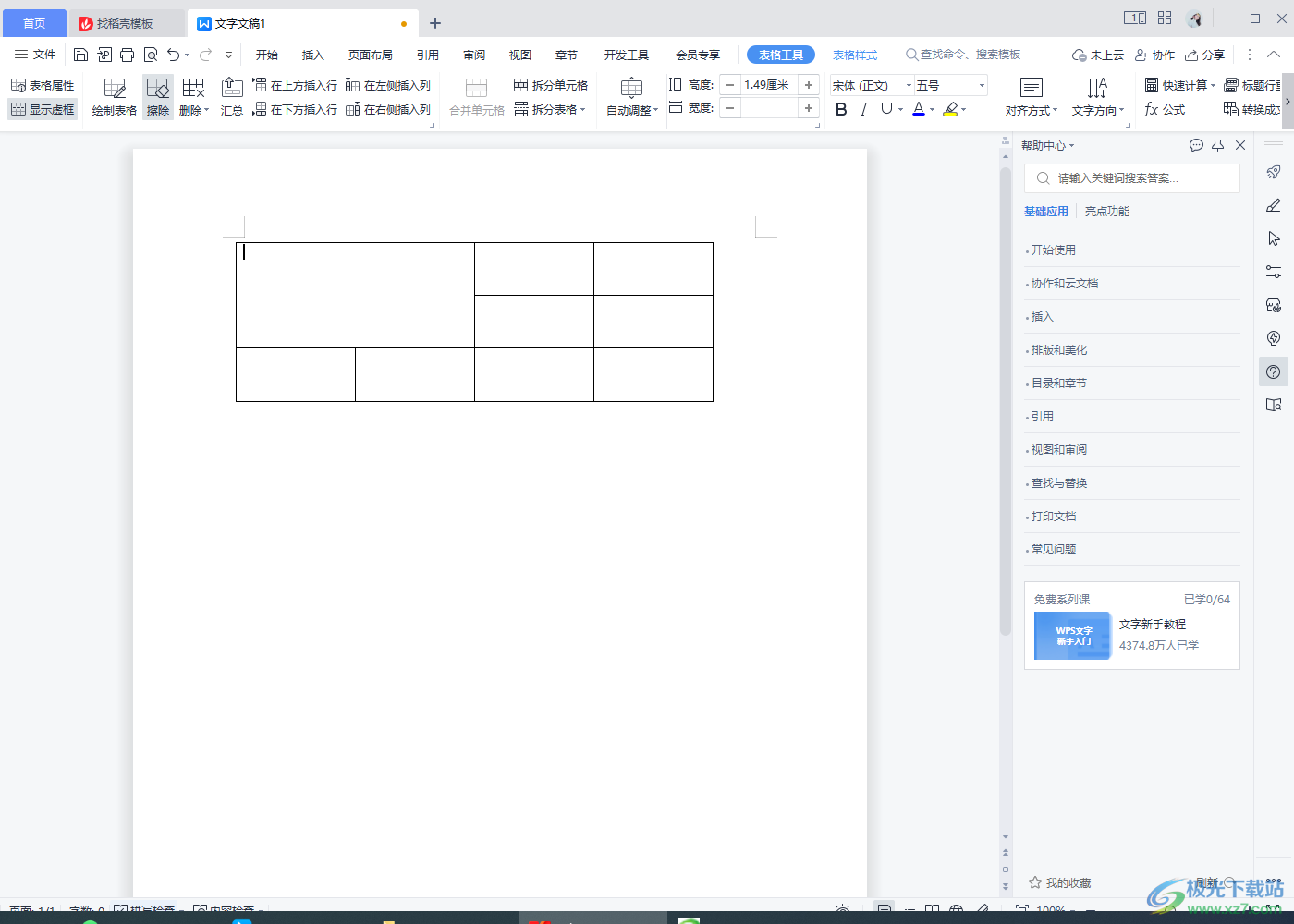
方法步驟
1.首先,我們需要將【插入】選項點擊打開,然后在【表格】選項卡下,選擇自己需要的行數和列數,即可進行表格的繪制。
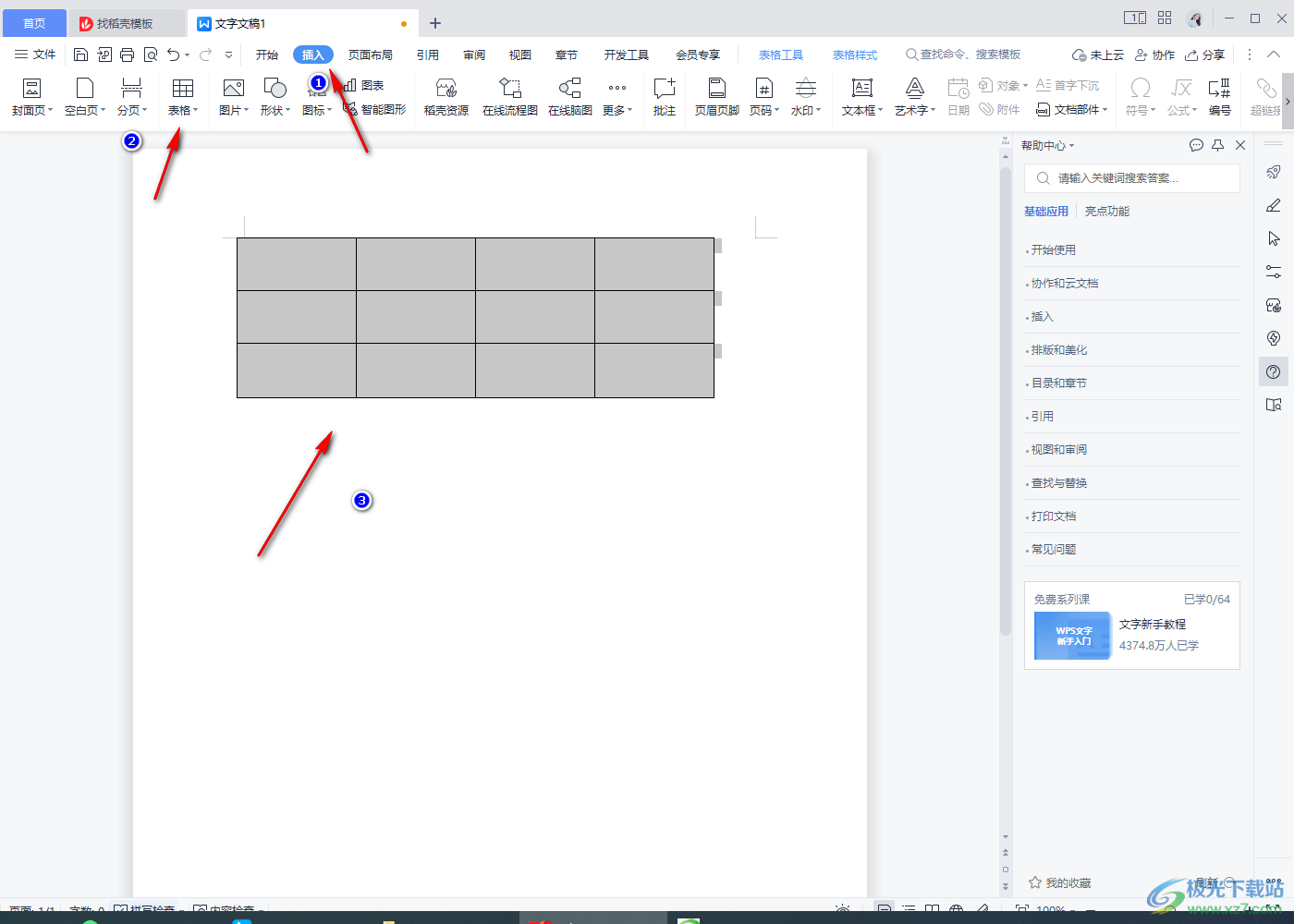
2.當繪制出來之后,我們將【表格工具】選項卡下的【擦除】功能找到,然后選擇【擦除】功能進行點擊。
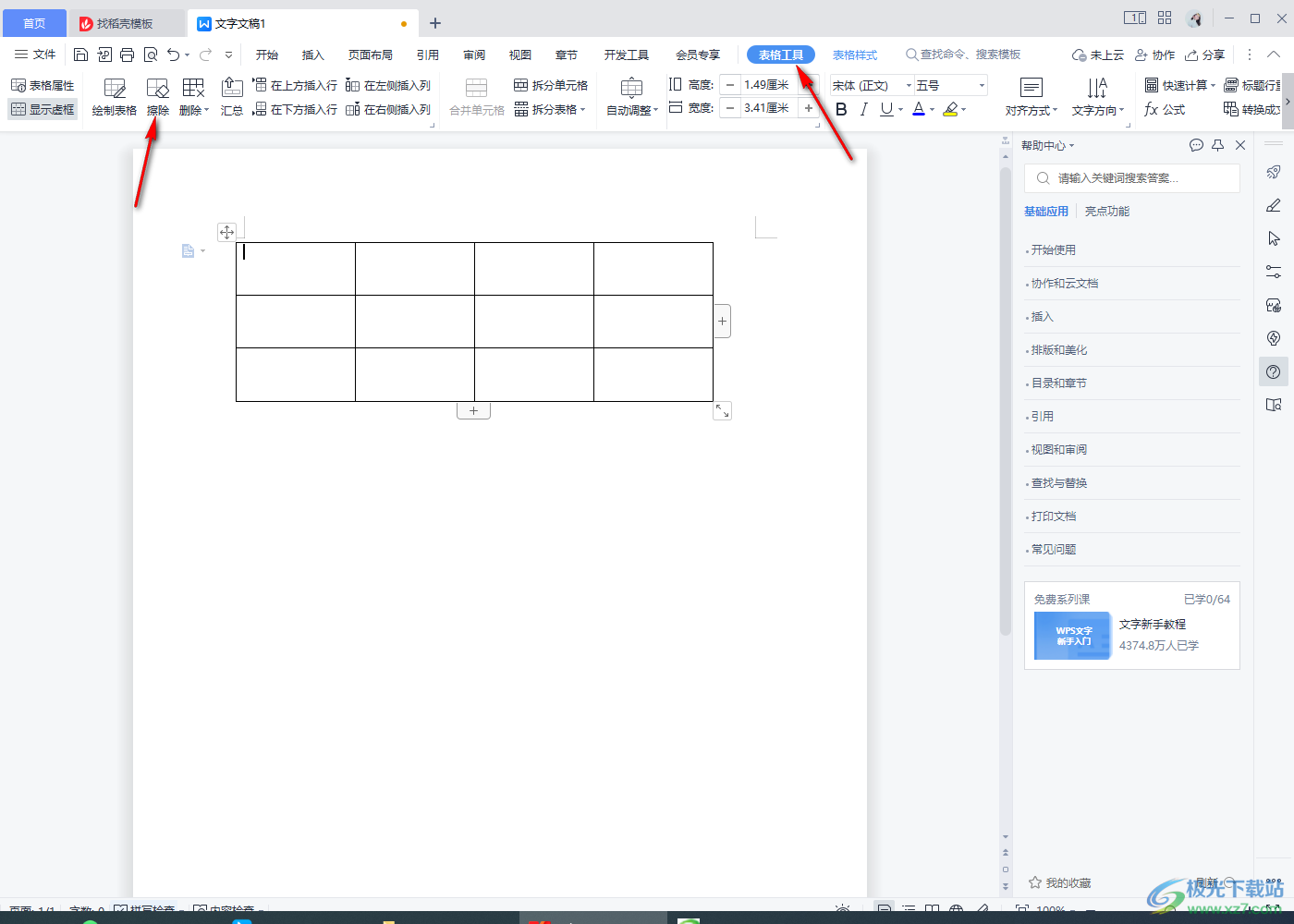
3.隨后,我們需要使用鼠標左鍵在表格中需要擦除的位置進行點擊直到出現一條黑線出來,之后松開鼠標即可擦除,或者你也可以直接直接將整個橫線點擊從左移動到右選中進行擦除。

4.小編這里擦除的是兩條短線條,擦除之后,線條就沒有了,切也不會顯示任何的痕跡。
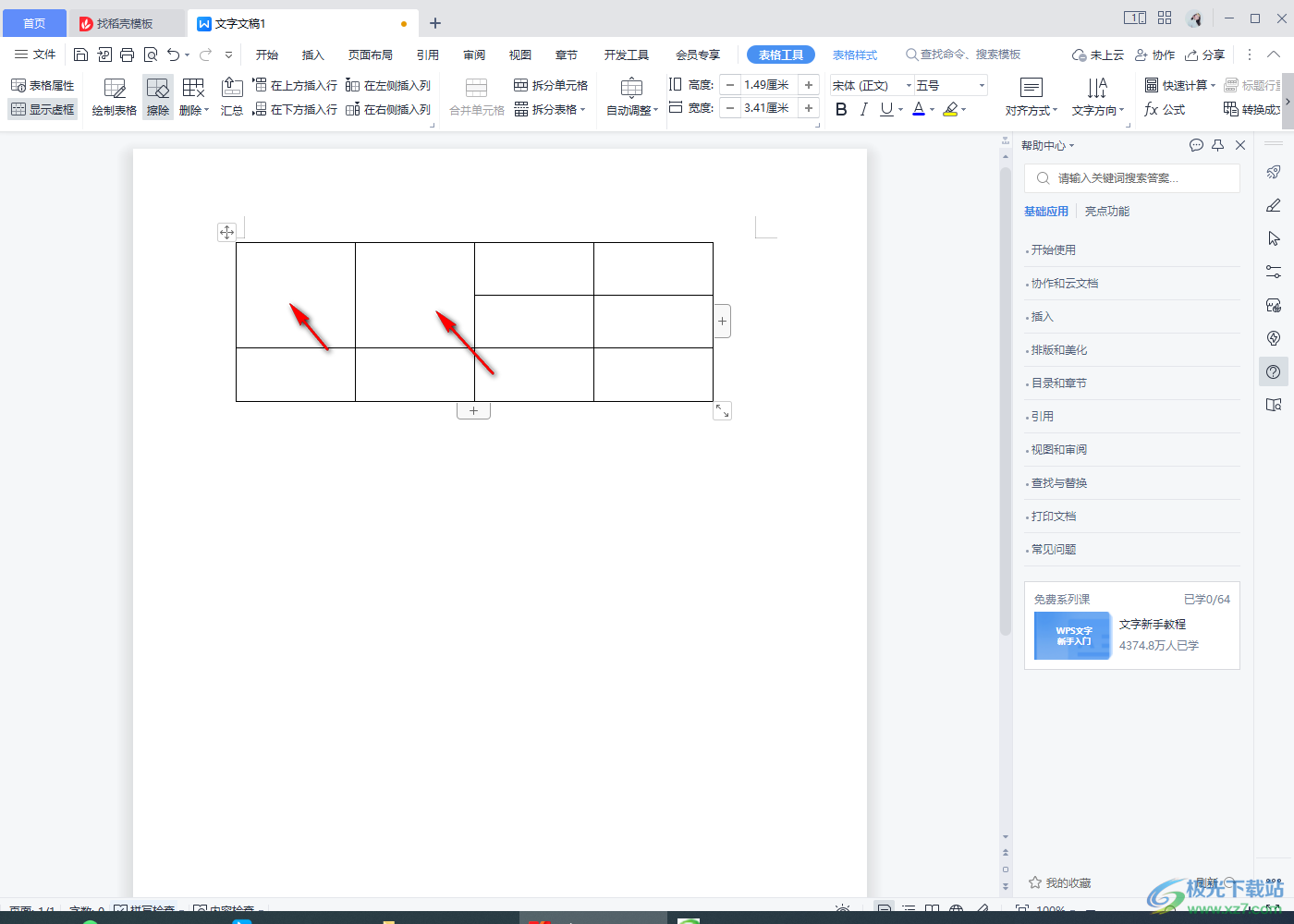
5.如果,你需要將豎線進行擦除,那么我們也可以通過將鼠標點擊需要擦除的豎著的這條線進行擦除即可,如圖所示。
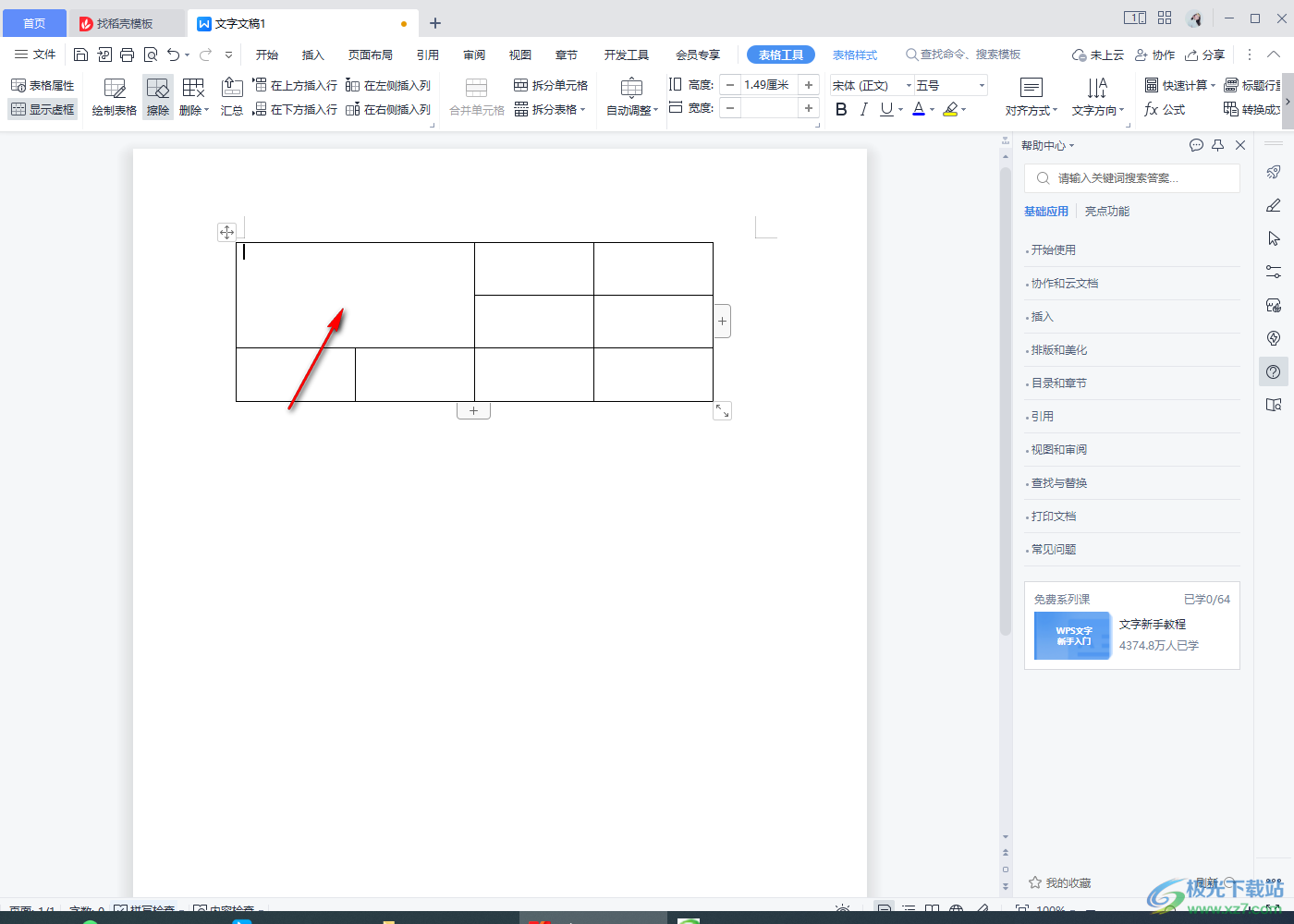
以上就是關于如何使用WPS Word文檔擦除不要的線條具體操作方法,如果你需要對表格中的某些線條進行擦除掉,從而得到自己需要的線條樣式,那么你可以通過在表格工具下找到擦除功能進行相應的操作即可,感興趣的話可以試試。

大小:240.07 MB版本:v12.1.0.18608環境:WinAll
- 進入下載
相關推薦
相關下載
熱門閱覽
- 1百度網盤分享密碼暴力破解方法,怎么破解百度網盤加密鏈接
- 2keyshot6破解安裝步驟-keyshot6破解安裝教程
- 3apktool手機版使用教程-apktool使用方法
- 4mac版steam怎么設置中文 steam mac版設置中文教程
- 5抖音推薦怎么設置頁面?抖音推薦界面重新設置教程
- 6電腦怎么開啟VT 如何開啟VT的詳細教程!
- 7掌上英雄聯盟怎么注銷賬號?掌上英雄聯盟怎么退出登錄
- 8rar文件怎么打開?如何打開rar格式文件
- 9掌上wegame怎么查別人戰績?掌上wegame怎么看別人英雄聯盟戰績
- 10qq郵箱格式怎么寫?qq郵箱格式是什么樣的以及注冊英文郵箱的方法
- 11怎么安裝會聲會影x7?會聲會影x7安裝教程
- 12Word文檔中輕松實現兩行對齊?word文檔兩行文字怎么對齊?
網友評論